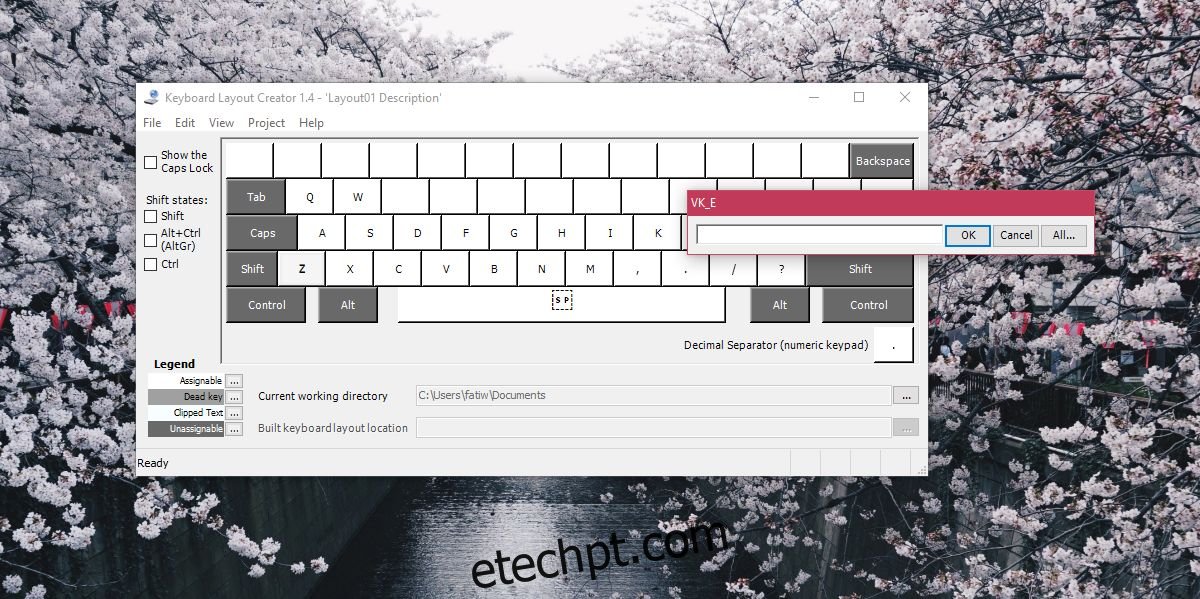Os layouts de teclado geralmente são voltados para teclados que possuem teclas organizadas de uma determinada maneira ou são voltados para o idioma em que serão usados para digitar. Por exemplo, um layout de teclado para digitar pinyin em francês, espanhol ou chinês será diferente do layout de teclado QWERTY inglês usual. As letras e sua posição podem ser mais ou menos as mesmas em alguns, mas em alguns teclados, você poderá digitar caracteres acentuados, entre outras coisas. O Windows 10 vem com uma grande biblioteca de layouts de teclado para diferentes idiomas e você pode adicionar qualquer layout de teclado que precisar usar. Se você não conseguir encontrar o layout de teclado certo para atender às suas necessidades, sejam elas quais forem, sempre poderá criar um layout de teclado personalizado. É surpreendentemente fácil criar um.
Para criar um layout de teclado personalizado, você precisa de um aplicativo chamado Microsoft Keyboard Layout Creator. É um aplicativo gratuito desenvolvido pela Microsoft que praticamente qualquer pessoa pode usar para criar um layout de teclado personalizado. É ridiculamente fácil de usar e o layout que você cria pode ser compartilhado com qualquer pessoa que queira instalá-lo em seu próprio sistema. Download Criador de layout de teclado da Microsoftinstale e execute o aplicativo.
Layout de teclado personalizado
Você obterá um layout de teclado básico sem um teclado numérico dedicado. As teclas são codificadas por cores. Todas as teclas brancas podem ser atribuídas, enquanto as cinzas escuras não podem. As teclas cinza escuro representam teclas como Tab, Shift, Caps, etc.
Clique dentro de uma tecla atribuível e, na caixa que se abre, insira qual tecla/caractere você deseja inserir quando essa tecla específica for pressionada. Isso inserirá o caractere padrão para essa chave. Se você deseja gravar o caractere de estado de deslocamento de uma tecla, clique no botão Todos nesta mesma caixa.
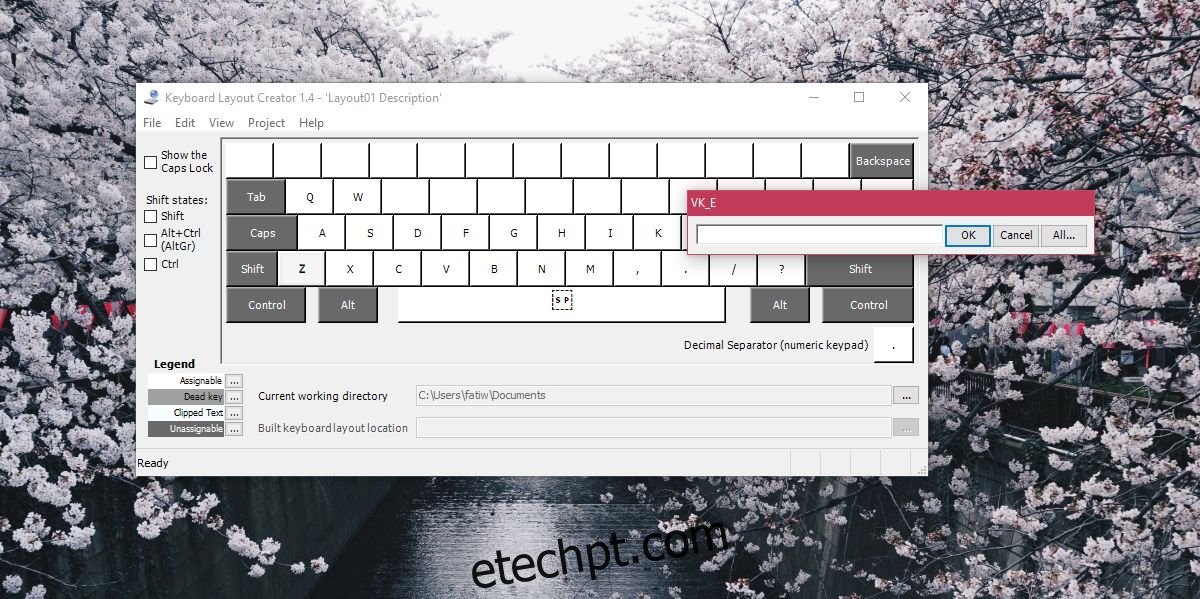
Gravar uma tecla Shift é tão fácil quanto gravar a tecla de estado padrão, mas não é obrigatório. Você pode pular se quiser. Você também pode acoplar teclas com as teclas Ctrl e Alt.
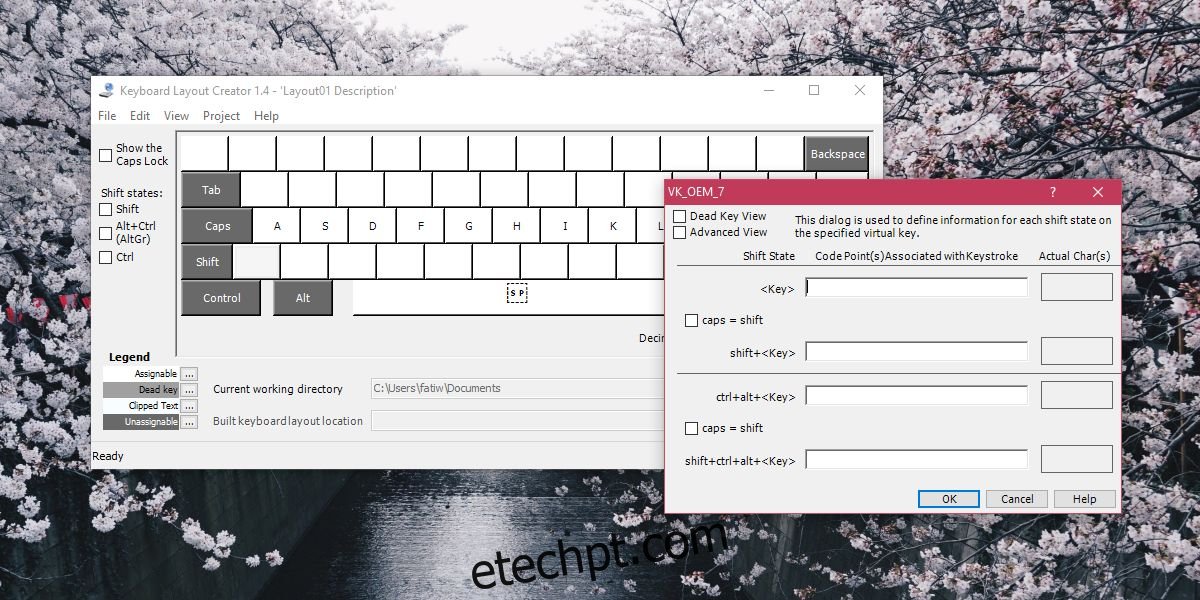
Quando terminar, vá para Project>Build DLL and Setup Package. Você verá um prompt perguntando se deseja verificar as propriedades do layout do teclado que está criando e definitivamente deveria. É aí que você pode dar ao layout do teclado um nome e uma descrição adequados.
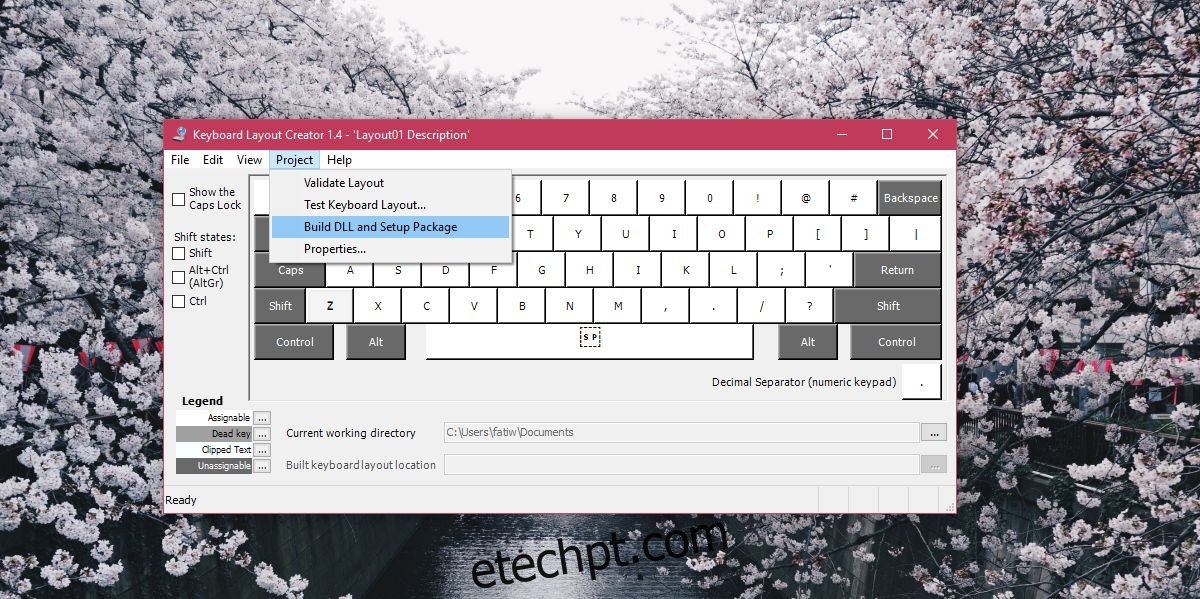
Ele criará um arquivo MSI e um EXE, qualquer um dos quais você pode executar para instalar seu layout de teclado personalizado. Eu criei um básico que digita todas as maiúsculas e dei o nome de zangado. Uma vez instalado, ele me permitiu digitar todas as maiúsculas sem manter pressionada a tecla Shift. Para layouts de teclado mais complicados, levará mais tempo para criar, mas a ferramenta ainda é fácil de usar e você só precisa de tempo para usá-la.